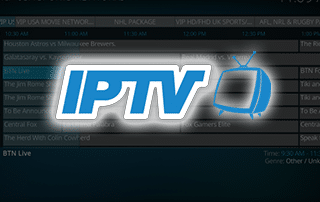
このページには、TROYPOINTが追加料金なしで手数料を受け取ることができるアフィリエイトリンクが含まれています。 多くの場合、あなたは私たちの訪問者のために作られた特別な手配のために割引を受け取ります。 私は決して私が個人的に使用しないか、または推薦しない何かを促進しない。 購入を通してリンクをサポートしTROYPOINTのコンテンツやツール。 ありがとう!,
次のステップバイステップのチュートリアルでは、IPTV M3U URLを使用してKodiでIPTVをストリーミングする方法を示します。
以下の手順は、このコードを提供するIPTVサービスで動作します。

このガイドを実行する前に、現在のIPTVプロバイダにM3U URLへのアクセスを許可しているかどうかを確認してください。
では、通常、この支援に文書又はインターネットコミュニティの役るIPTVサービスの提供その累計契約数の合計値。,
IPTVサービスに登録したときに受け取ったウェルカムメールでもこれを見つけることができます。
多くのIPTVサービスはKodiアドオンを提供していませんが、M3U URLがあればPVR IPTV Simple Client addonを使用できます。
Kodi IPTVは、ライブストリーミング用のAPKをインストールできないコードカッターに最適です。
これには、Raspberry Pi、Xbox One、またはAndroidオペレーティングシステムを使用していない他のデバイスを使用するユーザーが含まれます。,

Xbox OneにKodiをインストールする
法的著作権免責事項:TROYPOINT(”私たち”、”私たち”、または”私たちの”)は、アプリ/アドオン/IPTV開発者が配信するコンテンツ お持ちでないまたは操作の他ストリーミングサイト、サービス、アプリのアドオンとして所属。 当社は、著作物のストリーミングまたはダウンロードに関連する違法行為を支持または促進しません。, 最終ユーザーは、アクセスメディアに該当しないドメインの状況ではないが著作権により保護されています。 最終ユーザーは、自ら責任を負うメディアを通じてアクセスデバイス-アプリ-アドオン、またはサービスげます。 参照されるアプリ/アドオン/サービスは主催によって運営されTROYPOINT. 私たちはすべての有効なDMCAテイクダウン要求に準拠しています。
現在、米国での同意なしに著作権で保護されたコンテンツをストリーミングすることは、法律で罰せられる軽犯罪です。
以下のガイドでは、任意のIPTVサービスでKodi IPTVをストリーミングする方法を紹介します。,
過充電Kodiガイド
 Kodiは、無料の映画、テレビ番組、ライブチャンネルを提供する人気のある3rdパーティーアドオンなしではあまりしません。ppv、スポーツおよび多く。イベKodiアドオンをボタンをクリックを使っ無料の加給Kodiます。
Kodiは、無料の映画、テレビ番組、ライブチャンネルを提供する人気のある3rdパーティーアドオンなしではあまりしません。ppv、スポーツおよび多く。イベKodiアドオンをボタンをクリックを使っ無料の加給Kodiます。あなたの無料ガイドを入手してください
Kodi IPTV Setup
注:この投稿は、KodiでIPTVサービスを設定する方法をユーザーに示しています。, IPTVは通常、使用前にサブスクリプションを必要とする有料サービスです。 ライブTVで無料のKodiアドオンを探している場合は、以下のガイドを使用してください。
Kodi Live TV-Addons
KodiでIPTVを設定するには、以下の手順を使用してください。
1. Kodiを起動し、設定を選択します
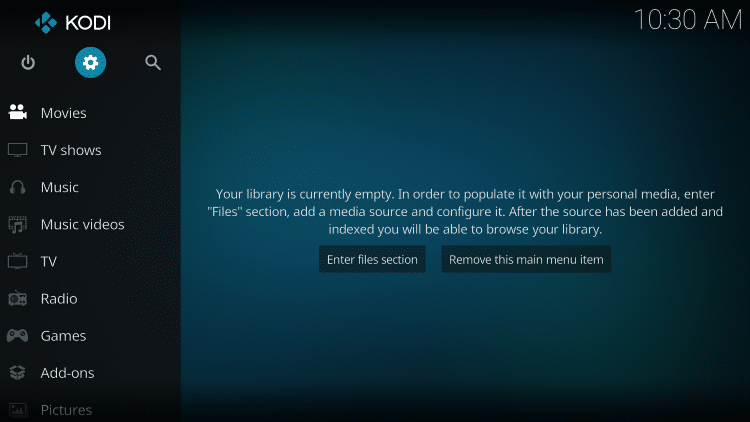
2. アドオンをクリックします
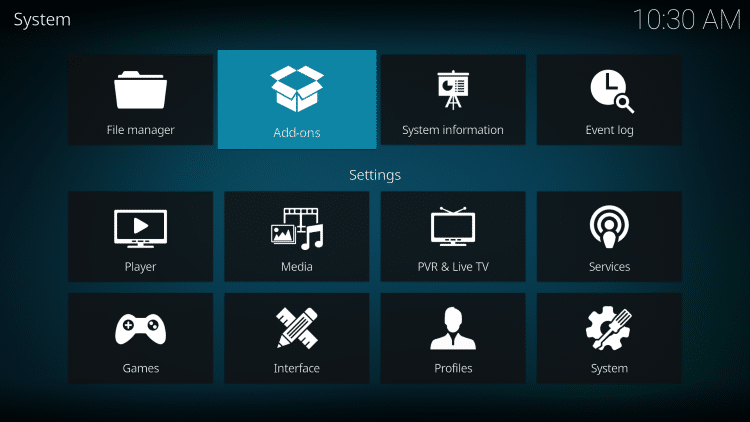
3. リポジトリからインストールを選択します

4. PVRクライアントをクリックします

5. 下にスクロールして、PVR IPTV Simple Clientを選択します
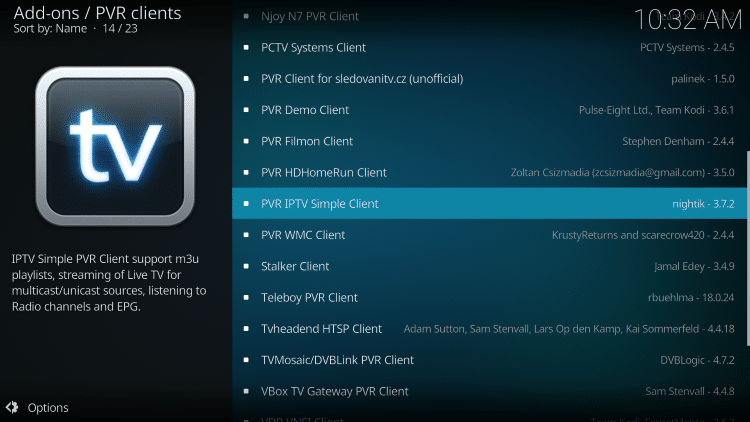
6., インストールをクリックします

7. PVR IPTV Simple Client Add-on installedメッセージが表示されるのを待ちます
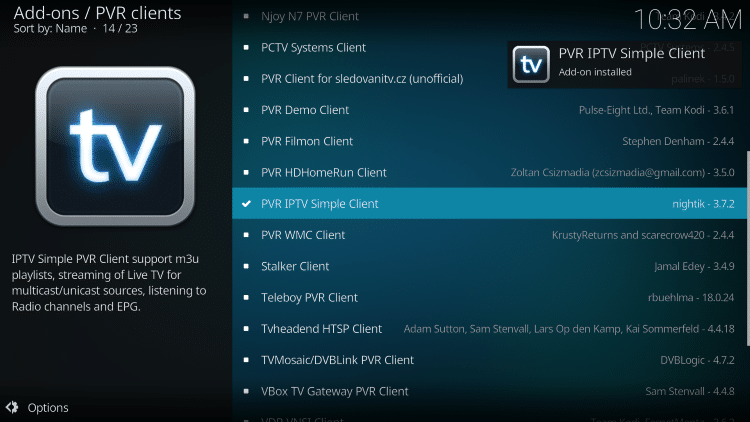
8. PVR IPTVシンプルクライアントをもう一度クリックします
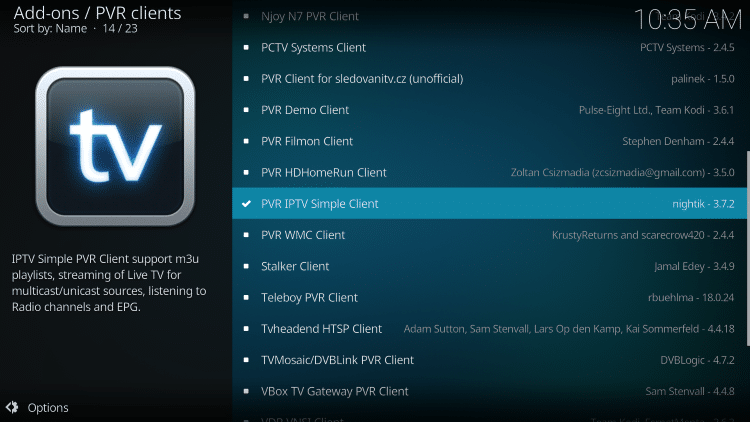
9. 構成をクリックします
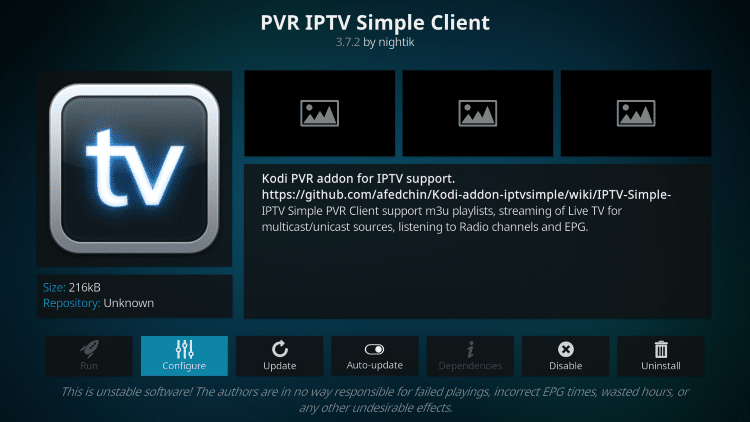
10. 全般の下で、マウスオーバーしてM3UプレイリストURL
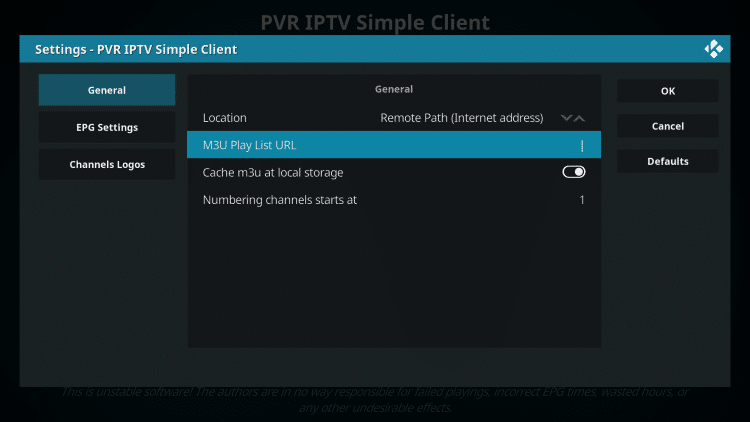
11を選択します。 IPTVサービスから提供されたM3U URLを入力し、アカウント情報を挿入して[OK]をクリックします。
注:通常はM3U Urlが二つあります。, 一つは、チャンネルリストのためのものであり、一つはEPG(テレビガイド)用です。 EPG M3U URLを以下のステップ#8に挿入します。
ほとんどのM3U Urlでは、サービスのユーザー名とパスワードを入力する必要があります。 通常、”username=xxxx”&password=xxxx”で示されているように、これらがURL内にどこにあるかがわかります。 Xの場所にユーザー名とパスワードを入力します。
M3U URLの例を次に示します。, これは実際のM3U URLではありませんが、これは構造が通常どのように見えるかです:
URLにユーザー名とパスワードを挿入したら、次のように使用できます。bit.ly それは下のボックスに入力する方が簡単ですので、サービスとURLを短縮します。 それが私たちのやったことです。
あなたが使用したくない場合は、
あなたはbit.ly アドレスが間違いなくボックスに入力されていることを確認する必要があります。 アドレス内の一つの間違った文字とこれは動作しません。
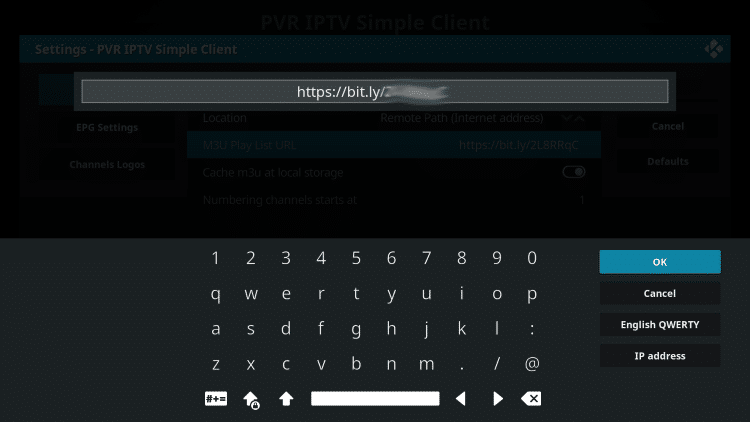
12. EPG設定の上にカーソルを置き、XMLTV URLを選択します
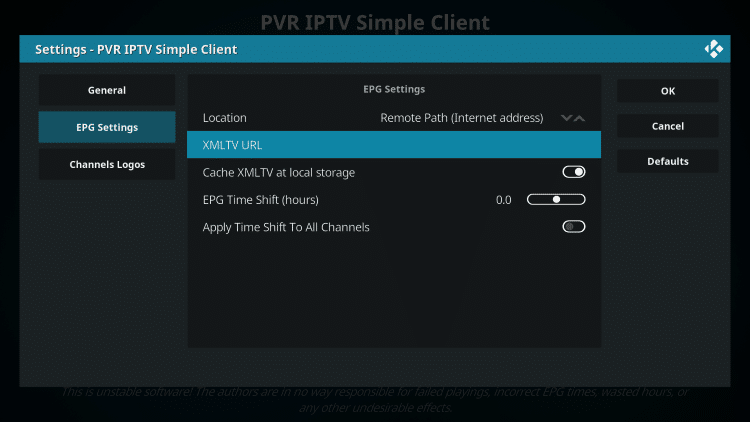
13。, EPG M3UのURLまたは短縮されたURLを入力しますbit.ly テレビガイドのURLをクリックしてOKをクリックします
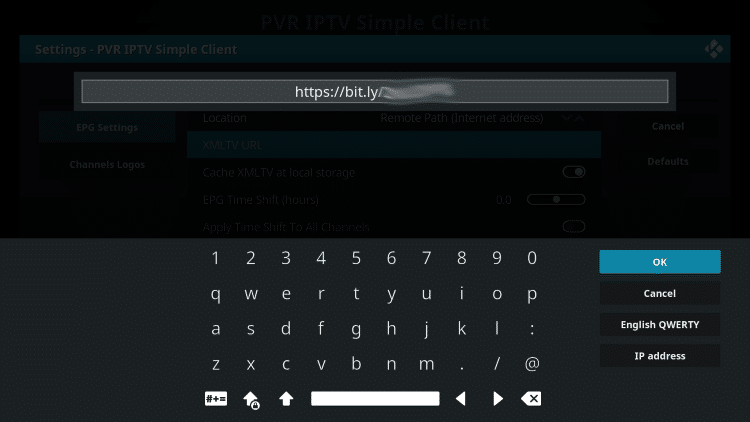
14. もう一度Okをクリックします
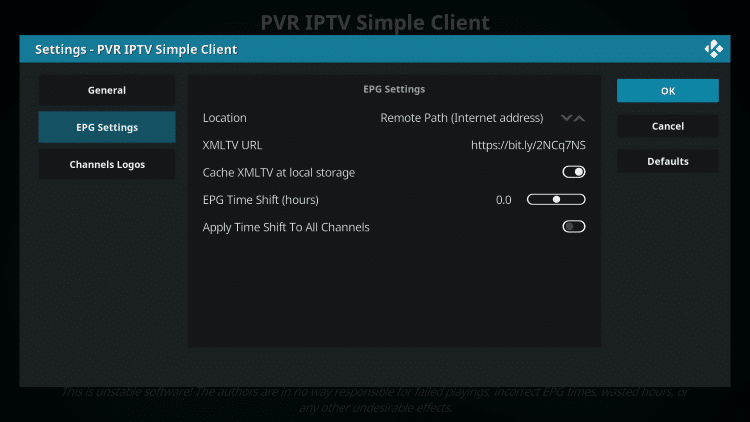
15. 再起動する必要があるというメッセージが表示されたらOKをクリックします
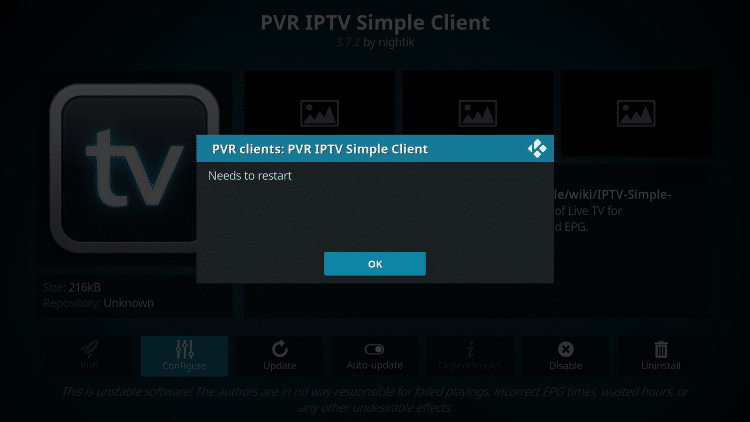
16. 強制的にKodiを閉じ、アプリを再度開きます。 PVR Managerが起動し、チャンネルがダウンロードされるのを待ちます(数分かかる場合があります)。 終了すると、単純なクライアントチャンネルがロードされたメッセージが表示されます
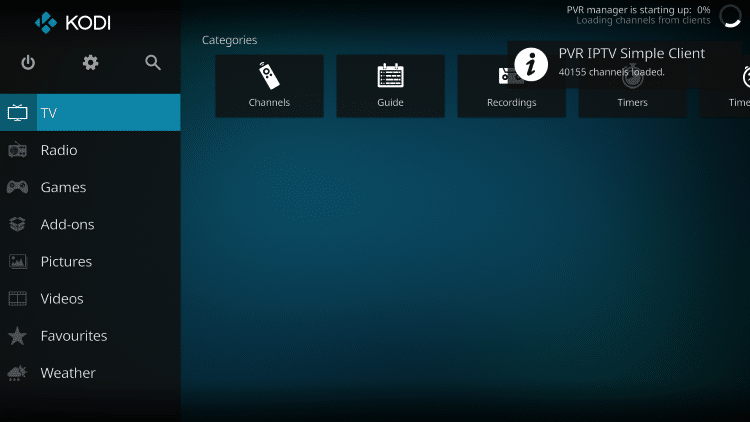
それだけです! インストールは完了です。,
あなたのオンライン活動は、インターネットサービスプロバイダー、アプリ/アドオン開発者、および政府
現在の識別IPアドレスは162.192.84.97
IPVanish VPNを使用して匿名でストリーミングおよびダウンロードします。,
IPVanishはインターネットへの接続を暗号化し、IPアドレスをマスクするため、100%匿名のままになります。
この時間に敏感な取引で最大76%節約
IPVanishは30日間の返金保証でサービスをバックアップします。,
IPVanishを使用すると、無制限のインターネット接続デバイスでアカウントを使用できます
PVR IPTVシンプルクライアントの詳細&説明ガイド
IPTVサービスにアクセスできるようになりましたチャンネルまたはガイドをクリックしてください。
ガイドオプションは次のとおりです。
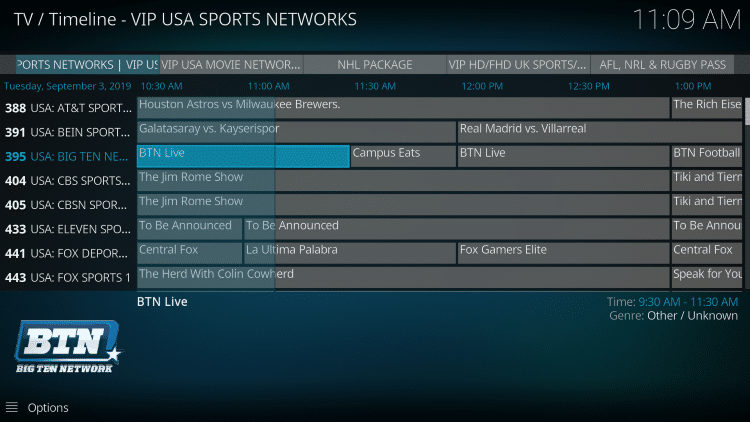
リモコンの選択ボタンを押してオプションを選択します。
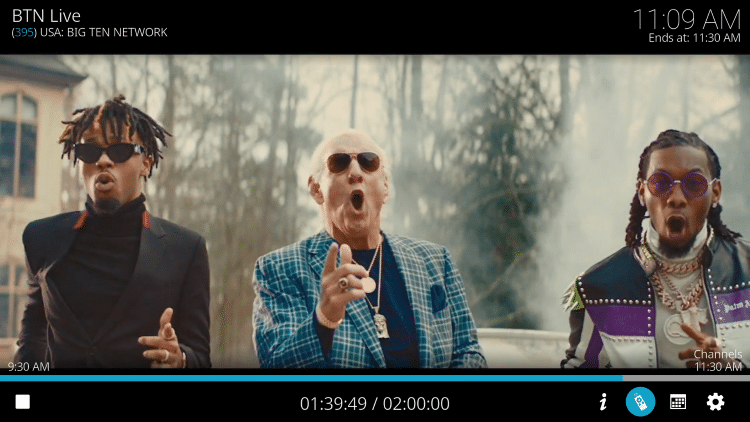
ここでは、情報、チャンネル、ガイド、設定から選択できます。,
設定では、次のオプションが提供されます。

テスト時に、Kodi IPTV内で字幕が正しく動作しないことがわかりました。
ただし、映画やテレビ番組のアドオンに字幕を使用したい場合は、以下のガイドに従ってください。
Kodiで字幕を取得する方法
Kodi IPTVについて注意すべきことの一つは、これらのプロバイダの多くは、映画やテレビ番組のためのVODを提供していないということです。
ものが映像の追加オプション設を提供する無限のコンテンツをパーソナルコンピュータ,
TROYPOINTは、映画、テレビ番組などのための最高のKodiアドオンのリストを作成しました。 このリストは、それが唯一の作業、品質のアドオンの選択肢のコンパイルされていることを確認するために毎日更新
ベストKodiアドオン
警告! VPNで身を守る
ほとんどのコードカッターはVPNを使用し、正当にそうです。
無料のストリーミングアプリケーション、アドオン、有料のIPTVサービスは、通常、安全でないサーバーでホストされています。
VPNがなければ、あなたのIPアドレスが記録されています。
IPアドレスポイントに戻る場所およびアイデンティティの二つの側面をもったプライバシーとセキュリティー.,
あなたの現在の識別IPアドレスは162.192.84.97です–VPNを使用すると、あなたの本当のIPアドレスは匿名の新しいものに変換されます。
VPNはあなたにインターネットへの匿名の接続を提供します。
これにより、インターネットサービスプロバイダー、アプリ/アドオン開発者、政府機関、および第3者がオンラインでアクセスしているものをログに記録
コードカッターの中で最も人気のあるVPNは、その驚異的な高速スピードとゼロログポリシーのためにIPVanishです。
大きなHDファイルをストリーミングしているので、高速なVPNを使用することが重要です。, オンライン中に加入者がアクセスするもののログを保持しないものを見つけることも重要です。
ストリーミングデバイスでIPVanish VPNを設定するのは簡単です!
ステップ1以下のリンクをクリックしてIPVanish VPNアカウントを登録します。
この排他的なリンクは、あなたのようなTROYPOINT訪問者にのみ利用可能な多額の割引を提供します。,![]() IPVanishアカウントに登録&76%節約(すぐに期限切れ)
IPVanishアカウントに登録&76%節約(すぐに期限切れ)![]()
ステップ2–Firestick、Fire TV、またはFire TVキューブの検索アイコンにカーソルを合わせて”Ipvanish”と入力します
Android TVボックス、電話を使用している人のために、IPVanishアプリをGoogle Playストアで見つけることもできます。、およびタブレット。
ステップ3–表示されるIPVanish VPNオプションをクリックします。
ステップ4–アプリの下にIPVanishアイコンをクリックします&ゲーム。,
ステップ5–ダウンロードをクリックします。
ステップ6–開くをクリックします。
ステップ7–ログインするには、ユーザー名とパスワードを入力します。 ユーザー名はIPVanishサービスの登録に使用した電子メールであり、パスワードは自動的に生成されて電子メールで送信されます。
ステップ8–接続ボタンをクリックします。
ステップ9–接続要求が表示された場合は、[OK]をクリックします。,
ステップ10–あなたはあなたのIPアドレスが接続の場所とともに変更されることがわかります。 これで、デバイスを介して匿名で動作しています。
クリックし、ホームボタンリモートのVPNのまま走行しみいただけます。
おめでとうございます! つまり、FirestickまたはAndroid TVボックスを介してストリーミングまたはアクセスするすべてのものは、世界の他の地域から隠されています。
VPNサービスを停止する必要がある場合は、アプリケーションを再起動して[切断]ボタンをクリックするだけです。
Leave a Reply